Sửa lỗi máy tính bị mất âm thanh đơn giản nhất
Máy tính của bạn không phát âm thanh khi nghe nhạc, xem phim? Nếu như bạn đã mở loa nhưng vẫn không nghe thấy gì. Điều này chứng tỏ máy tính đã bị lỗi. Và để không ảnh hưởng đến việc trải nghiệm, bạn cần khắc phục sớm. Vậy sửa lỗi máy tính bị mất âm thanh như thế nào? Bài viết sau đây, bạn hãy cùng Laptopcentre tìm hiểu nhé.

Sửa lỗi máy tính bị mất âm thanh có khó không?
Khởi động lại máy tính
Nếu hệ điều hành máy tính xảy ra vấn đề hay xung đột phần mềm, có thể khiến âm thanh bị mất tiếng. Vì thế dù đã mở loa hết cỡ nhưng bạn vẫn không hề được bất kỳ tiếng động nào. Do đó để khắc phục, bạn chỉ cần khởi động lại máy tính. Đơn giản, người dùng hãy nhấn nút nguồn và để sau một thời gian ngắn hãy bật máy tính trở lại.
Kiểm tra lại volume trên windows nếu xảy ra lỗi máy tính bị mất âm thanh
Đây là một trong những việc bạn không nên bỏ qua, nếu muốn nghe nhạc hay xem phim trở lại. Trong trường hợp bạn kiểm tra phần cứng vẫn hoạt động bình thường, chắc chắn nguyên nhân là do Windows. Vì thế việc bạn nên làm chính là kiểm tra lại volume trên windows. Việc này khá đơn giản, bạn chỉ cần thực hiện theo các bước sau đây.
- Bước 1: Click vào biểu tượng chiếc loa xuất hiện ở thanh Taskbar
- Bước 2: Nếu âm lượng ở chế độ Mute, bạn hãy click vào biểu tượng loa -> chọn Open Volume Mixer.
Và để chắc chắn đã khắc phục máy tính mất âm thanh, bạn hãy mở một file nhạc hay video bất kỳ để kiểm tra nhé.
Sửa lỗi mất âm thanh trên máy tính bằng cách cài đặt lại Driver âm thanh
Để chắc chắn âm thanh máy tính bị lỗi do Driver âm thanh có vấn đề, bạn chỉ việc cắm tai nghe khác vào máy tính. Sau khi xác định chính xác nguyên nhân, bạn chỉ cần tiến hành cài đặt lại Driver âm thanh mới là được. Vậy cách khắc phục như thế nào?
- Bước 1: Nhấn chuột phải chọn My Computer -> chọn Manage
- Bước 2: Giao diện Computer Management xuất hiện -> bạn hãy chọn Device Manager -> Chọn sound, video and game controller.
- Bước 3: Bạn hãy chọn tất cả những Driver Sound hiện ra -> nhấn chuột phải -> chọn Uninstall.
Cập nhật lại phiên bản Windows mới cho máy tính
Làm thế bào để sửa lỗi máy tính bị mất âm thanh? Nếu bạn đã thử đủ mọi cách nhưng hỏng hóc vẫn không được khắc phục, hãy thử ngay cách này nhé. Để cập nhật lại phiên bản Windows mới cho máy tính, bạn hãy lần lượt làm theo các bước chúng tôi hướng dẫn sau đây.
- Bước 1: Click chọn Start -> Settings -> chọn Update & Security
- Bước 2: Tiếp tục chọn Windows Update -> Check for Updates
Sau đó, bạn chỉ việc khởi động lại máy tính như vậy là đã có thể khắc phục lỗi máy tính không có âm thanh. Như vậy, bạn không cần phải mang máy tính đến đơn vị sửa chữa nữa.
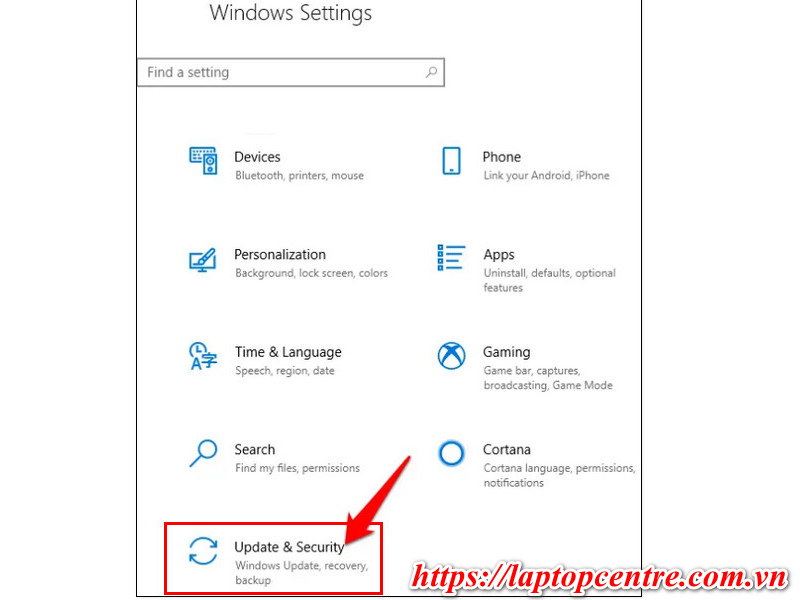
Cập nhật lại phiên bản Windows mới là một trong những cách khắc phục lỗi âm thanh
Kiểm tra trình duyệt web khi máy tính mất âm thanh
Mất âm thanh khi đang sử dụng máy tính khiến trải nghiệm của bạn bị ảnh hưởng. Chính vì vậy để khôi phục lại âm lượng như trước, bạn cần tìm hiểu nguyên nhân. Trường hợp lỗi xảy ra do cài đặt âm thanh của trình duyệt web. Người dùng cần tiến hành kiểm tra chi tiết để sửa lỗi máy tính bị mất âm thanh nhanh nhất. Cụ thể:
- Bước 1: Bạn hãy vào cài đặt của trình duyệt -> chọn quyền riêng tư và bảo mật -> Cài đặt trang web
- Bước 2: Xuất hiện mục Nội dung -> Chọn Các tùy chọn nội dung khác -> Âm thanh -> click vào Cho phép các trang web phát âm thanh.
- Bước 3: Nếu trang web nằm ở mục Tắt tiếng -> Bạn hãy click vào biểu tượng ba chấm dọc -> chọn xóa.
Như vậy bạn đã có thể khắc phục máy tính mất âm thanh nhanh nhất. Đồng thời không làm ảnh hưởng đến trải nghiệm của bạn khi đang lướt web, xem phim.
Tiến hành khởi động lại Audio Services để khắc phục lỗi máy tính không có âm thanh
Máy tính không có âm thanh là một trong những sự cố người dùng thường hay gặp phải. Và trong một số trường hợp, bạn dễ dàng khắc phục ngay tại nhà, mà không cần đến sự hỗ trợ của nhân viên kỹ thuật. Nếu không may máy tính bị mất âm thanh do Audio Services, bạn hãy lần lượt thực hiện theo các bước sau.
- Bước 1: Nhấn tổ hợp phím Windows + R -> Xuất hiện hộp thoại Run -> tiếp tục gõ “services.msc” -> chọn OK.
- Bước 2: Lựa chọn mục Windows Audio -> Click chuột phải và chọn Restart.
Do đó, nếu không may máy tính bạn đang dùng gặp phải lỗi trên hãy thử ngay cách này nhé. Nếu đúng nguyên nhân, sự cố sẽ được khắc phục nhanh chóng.

Máy tính bị mất âm thanh gây ảnh hưởng lớn đến trải nghiệm của bạn
Cập nhật lại BIOS nếu muốn sửa lỗi máy tính bị mất âm thanh
Trong một số trường hợp, các vấn đề liên quan đến âm thanh máy tính có thể khắc phục nhờ vào việc bạn cập nhật lại BIOS cho máy tính. Hiện nay có rất nhiều bản cập nhật BIOS để bạn lựa chọn. Tuy nhiên để yên tâm việc cập nhật luôn đảm bảo an toàn, bạn nên cập nhật BIOS từ các website của hãng. Vậy cập nhật BIOS ra sao?
- Bước 1: Nhấn tổ hợp phím Windows + R để kiểm tra phiên bản BIOS cũ đang dùng -> nhập “msinfo32” -> chọn OK
- Bước 2: Tiến hành tải bản cập nhật BIOS trên website xuống
- Bước 3: Xem các thông tin đi kèm bản cập nhật trước khi tiến hành cập nhật mới -> chọn Cập nhật.
Sửa lỗi máy tính mất âm thanh tại Laptopcentre
Nếu bạn đã lần lượt thử những cách trên nhưng vấn đề vấn chưa được khắc phục hãy đến ngay Laptopcentre. Với nhiều năm kinh nghiệm cùng đội ngũ kỹ thuật viên giỏi, tất cả mọi sự cố máy tính luôn được chúng tôi khắc phục nhanh chóng. Trong đó gồm có lỗi máy tính hay bị reset, mất tiếng hay lỗi máy tính bị đen màn hình…Đi cùng chi phí dịch vụ cực kỳ rẻ và ưu đãi nữa nhé.
Tạm kết
Máy tính bị mất âm thanh sẽ gây ảnh hưởng đến bạn khi muốn nghe nhạc, xem phim hay chơi game. Do đó nếu âm thanh máy tính có vấn đề, bạn hãy đừng bỏ qua những cách sửa lỗi máy tính bị mất âm thanh, chúng tôi chia sẻ ở trên nhé. Hoặc trong trường hợp bạn không tự tin để sửa chữa, hãy đến ngay Laptopcentre. Chúng tôi luôn sẵn sàng khắc phục mọi sự cố bạn gặp phải nhanh chóng, chuyên nghiệp nhất.
Xem thêm bài viết liên quan:


